در عصر حاضر، بسیاری از خانه ها، شرکت ها و مکان های عمومی از وای فای برای دسترسی به اینترنت استفاده می کنند. هرچند استفاده از وای فای مزایای بسیاری دارد، اما اگر دستگاه های غیرمجاز به شبکه شما متصل شوند، ممکن است پهنای باند شما کاهش یابد یا حتی امنیت شبکه به خطر بیفتد. شناسایی دستگاه های متصل به وای فای یک گام اساسی در مدیریت صحیح شبکه است که ما قصد داریم در ادامه مطلب از سایت مبنا تلکام، به روش های مختلف شناسایی آن بپردازیم.
روش های سریع شناسایی دستگاه های متصل به وای فای
موارد زیر، مهم ترین و آسان ترین روش های شناسایی دستگاه های متصل به شبکه وای فای هستند:
استفاده از صفحه مدیریت مودم یا روتر
یکی از ساده ترین روش های شناسایی دستگاه های متصل، ورود به صفحه مدیریت مودم یا روتر است. بیشتر روترها و مودم های موجود در بازار یک پنل مدیریتی دارند که به کاربران امکان مشاهده دستگاه های متصل به شبکه را می دهد.
برای این منظور باید آدرس IP روتر را که معمولاً در دفترچه راهنمای روتر یا روی برچسب پشت روتر نوشته شده در مرورگر خود وارد کنید. این آدرس “192.168.1.1” یا “192.168.0.1” است. اکنون نام کاربری و رمز عبور خود را در کادر مربوطه وارد نمایید. این اطلاعات نیز معمولاً در دفترچه راهنما یا روی روتر نوشته شده است.
اگر قبلاً رمز عبور را تغییر نداده اید، می توانید از تنظیمات پیش فرض استفاده کنید. پس از ورود به صفحه مدیریت، به قسمت “Device List” یا “Attached Devices” بروید.
در این قسمت، لیستی از دستگاه های متصل به وای فای شما نمایش داده خواهد شد. در این لیست می توانید نام دستگاه، آدرس MAC و آدرس IP هر دستگاه را مشاهده کنید. اگر دستگاهی ناشناخته به نظر می رسد، می توانید آن را غیرفعال یا دسترسی آن را محدود نمایید.
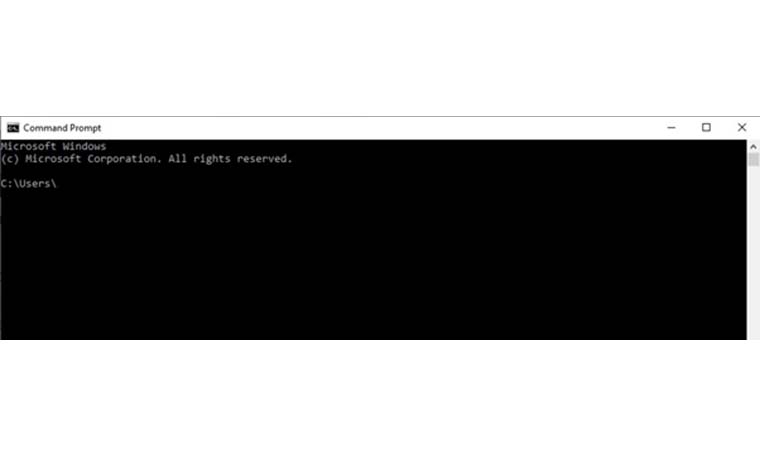
« از خدمات سرویس های اینترنتی مبناتلکام استفاده کنید: اینترنت VDSL، اینترنت ADSL و اینترنت فیبرنوری »
استفاده از دستورهای خط فرمان
اگر به دنبال یک روش سریع و بدون نیاز به نصب نرم افزار اضافی هستید، می توانید از خط فرمان سیستم عامل خود برای شناسایی دستگاه های متصل استفاده کنید. این روش برای کاربران ویندوز، مک و لینوکس به شرح زیر قابل استفاده است:
- با زدن کلید ویندوز و تایپ CMD، پنجره Command Prompt را باز کنید. دستور arp -a را وارد نمایید. این دستور آدرس های IP و MAC دستگاه های متصل به شبکه را نمایش می دهد.
- در مک و لینوکس، برنامه Terminal را باز کرده و دستور arp -a را وارد نمایید.
خروجی این دستور شامل لیستی از دستگاه های متصل به شبکه است که می توانید آنها را بر اساس آدرس MAC و IP شناسایی کنید.
استفاده از نرم افزارها و اپلیکیشن های مدیریت شبکه
اگر نمی خواهید از طریق صفحه مدیریت روتر یا مودم به دستگاه های متصل به وای فای دسترسی پیدا کنید، می توانید از اپلیکیشن های مخصوص این کار استفاده نمایید. این اپلیکیشن ها به شما امکان می دهند تا به سرعت لیست دستگاه های متصل را مشاهده کرده و اقدامات مدیریتی را انجام دهید.
Fing (اندروید وiOS )
یکی از محبوب ترین اپلیکیشن های مدیریت شبکه، Fing است. این برنامه به شما امکان می دهد لیست دستگاه های متصل به شبکه وای فای را مشاهده کرده و سرعت شبکه را تست کنید.
Angry IP Scanner
ابزاری متن باز و رایگان که به شما امکان اسکن شبکه را داده و می تواند آدرس های IP، آدرس های MAC و وضعیت پورت ها را نشان دهد.
GlassWire
نرم افزاری پیشرفته تر که علاوه بر شناسایی دستگاه ها، امکان کنترل پهنای باند، مانیتورینگ فعالیت های اینترنتی و ارائه گزارش های دقیق را دارد.
Who’s On My Wi-Fi (Windows, macOS)
این نرم افزار به شما کمک می کند تا هرگونه دستگاه ناشناخته ای را که به شبکه شما دسترسی غیرمجاز داشته باشد، شناسایی کنید. یکی از ویژگی های جذاب این نرم افزار امکان شناسایی خودکار دستگاه های ناشناخته و ارسال هشدار است.
WiFi Analyzer (Android)
این اپلیکیشن برای کاربران اندروید طراحی شده و علاوه بر شناسایی دستگاه های متصل به وای فای، به کاربران امکان می دهد تا وضعیت سیگنال وای فای خود را بررسی کرده و بهترین کانال ها را برای بهینه سازی سرعت اینترنت انتخاب کنند.
NetSpot (Windows, macOS)
NetSpot یک ابزار حرفه ای برای مدیریت شبکه های وای فای و بهینه سازی سیگنال است که به کاربران امکان می دهد تا علاوه بر شناسایی دستگاه های متصل، آنالیز کاملی از وضعیت سیگنال وای فای خود انجام دهند. این نرم افزار، برای کاربرانی که به دنبال بهبود کیفیت شبکه وای فای خود هستند، بسیار مناسب است.
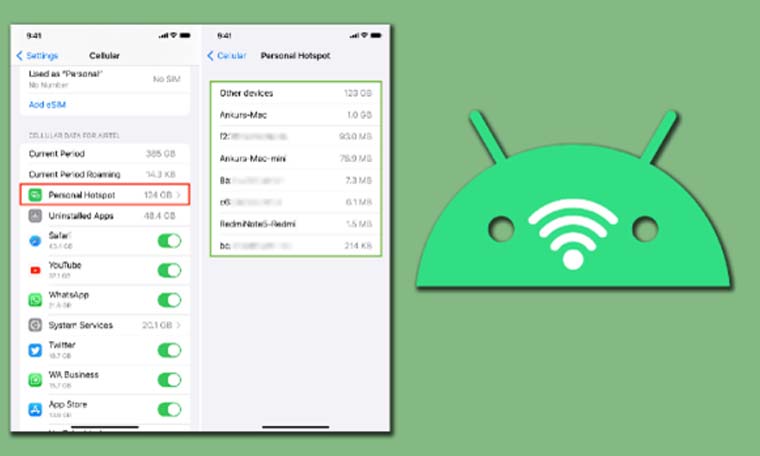
استفاده از ابزارهای اسکن شبکه پیشرفته
برای کاربران حرفه ای و مدیران شبکه که نیاز به ابزارهای دقیق تر و پیشرفته تر دارند، نرم افزارهای اسکن شبکه می توانند گزینه های مناسبی باشند. این ابزارها، قابلیت های پیشرفته ای مانند مانیتورینگ دقیق پهنای باند و تحلیل امنیتی را ارائه می دهند:
Nmap
یک ابزار اسکن شبکه قوی و کاربردی که به شما اجازه می دهد دستگاه های متصل به وای فای را شناسایی کرده و اطلاعات دقیقی از آنها دریافت کنید.
Wireshark
یکی از معروف ترین ابزارهای آنالیز شبکه است که می تواند ترافیک داده های شبکه را بررسی و تحلیل کند. با استفاده از Wireshark، شما می توانید دستگاه های متصل به شبکه را شناسایی کرده و ترافیک آنها را به صورت دقیق مانیتور کنید.

نحوه قطع دسترسی افراد به مودم
قطع دسترسی افراد به مودم و جلوگیری از استفاده غیرمجاز از وای فای یکی از مهم ترین اقدامات برای حفاظت از پهنای باند و امنیت شبکه خانگی یا اداری است. در ادامه، به بررسی روش های مختلفی که می توانید از آنها برای قطع دسترسی افراد یا دستگاه های غیرمجاز به مودم خود استفاده کنید، می پردازیم:
تغییر رمز عبور وای فای
یکی از اولین اقداماتی که باید انجام دهید، تغییر رمز عبور وای فای است. حتماً از یک رمز عبور قوی استفاده کنید که ترکیبی از حروف بزرگ و کوچک، اعداد و نمادها باشد. همچنین رمز عبور را به صورت دوره ای تغییر دهید.
فعال سازی فیلتر MAC
همه دستگاه های متصل به وای فای، یک آدرس فیزیکی منحصر به فرد به نام MAC Address دارند. شما می توانید فیلتر MAC را در مودم خود فعال کنید تا فقط دستگاه هایی که آدرس MAC آنها در لیست سفید شما قرار دارند، به شبکه وای فای دسترسی داشته باشند. با این کار، حتی کسانی که رمز عبور شما را دارند، نمی توانند به شبکه متصل شوند.
پنهان کردن SSID شبکه
هر شبکه وای فای یک نام (SSID) دارد که هنگام جستجوی شبکه های بی سیم نمایش داده می شود. با پنهان کردن SSID شبکه، دستگاه های خارجی نمی توانند به سادگی شبکه شما را پیدا کنند. این روش به عنوان یک لایه امنیتی اضافی عمل می کند.
غیرفعال کردن WPS (Wi-Fi Protected Setup)
WPS یک ویژگی است که به دستگاه ها امکان می دهد تا با فشار دادن یک دکمه یا وارد کردن یک کد PIN به شبکه متصل شوند. هرچند این ویژگی راحتی بیشتری فراهم می کند، اما می تواند یک نقطه ضعف امنیتی باشد، زیرا هکرها ممکن است از آسیب پذیری های آن سوءاستفاده کنند؛ بنابراین پیشنهاد می شود که آن را غیرفعال کنید.
استفاده از WPA3
اگر مودم یا روتر شما از استاندارد WPA3 پشتیبانی می کند، می توانید از این پروتکل امنیتی استفاده کنید. WPA3 به عنوان آخرین استاندارد امنیتی برای شبکه های بی سیم، امنیت بیشتری نسبت به WPA2 فراهم کرده و شکستن آن برای هکرها بسیار دشوارتر است.
Netcut
Netcut ابزاری کاربردی برای مدیریت و کنترل دستگاه های متصل به شبکه وای فای است. با نصب این نرم افزار بر روی سیستم عامل ویندوز، کاربران قادر به شناسایی و مشاهده تمامی دستگاه هایی خواهند بود که به شبکه متصل شده اند. پس از اتمام فرآیند جستجو، لیستی از دستگاه ها به همراه اطلاعاتی نظیر آدرس IP و آدرس MAC نمایش داده می شود. این ویژگی به کاربران کمک می کند تا به راحتی دستگاه های ناشناخته یا غیرمجاز را شناسایی کنند.
یکی از قابلیت های برجسته Netcut، امکان قطع ارتباط دستگاه های خاص با شبکه است. در صورتی که کاربری بخواهد دسترسی یک دستگاه خاص را محدود کند، می تواند به سادگی آن را از شبکه وای فای حذف کند. این ویژگی به ویژه در محیط های عمومی یا در خانه هایی که چندین دستگاه به شبکه متصل هستند، بسیار مفید است.
علاوه بر این، Netcut به کاربران این امکان را می دهد که نظارت دقیقی بر روی ترافیک شبکه داشته باشند. با بررسی میزان مصرف داده هر دستگاه، می توان به بهینه سازی استفاده از اینترنت پرداخت و از بروز مشکلاتی مانند کاهش سرعت یا تداخل در اتصال جلوگیری کرد.
سخن پایانی
شناسایی دستگاه های متصل به وای فای از جمله اقدامات ضروری برای حفظ امنیت و بهبود عملکرد شبکه به شمار می رود. با استفاده از روش هایی که در این مطلب توضیح داده شد، می توانید به سرعت و با دقت دستگاه های متصل به شبکه خود را شناسایی کرده و در صورت نیاز اقدامات امنیتی مناسبی انجام دهید. در این میان برای افزایش امنیت شبکه، نباید از اقدامات امنیتی دیگر مانند تغییر منظم رمز عبور وای فای و استفاده از فایروال نیز غافل شوید.
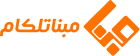

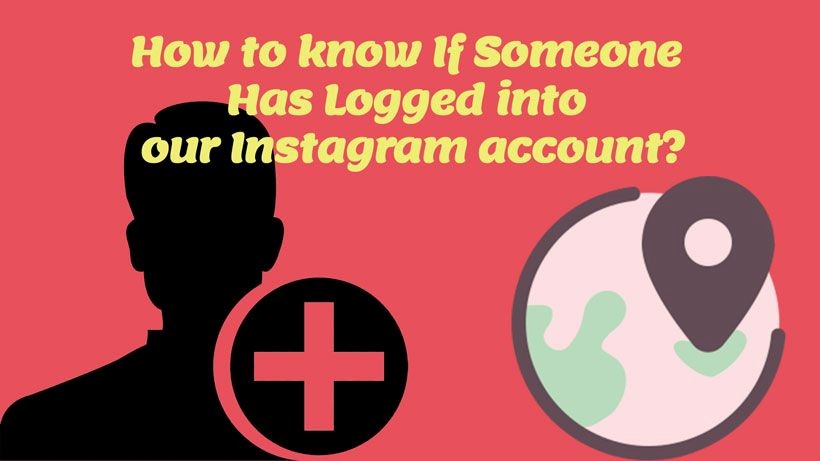
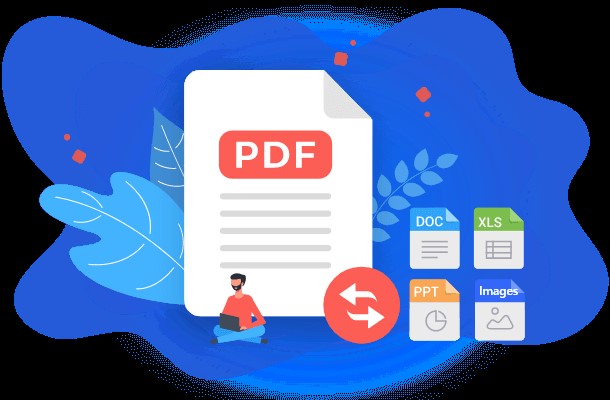
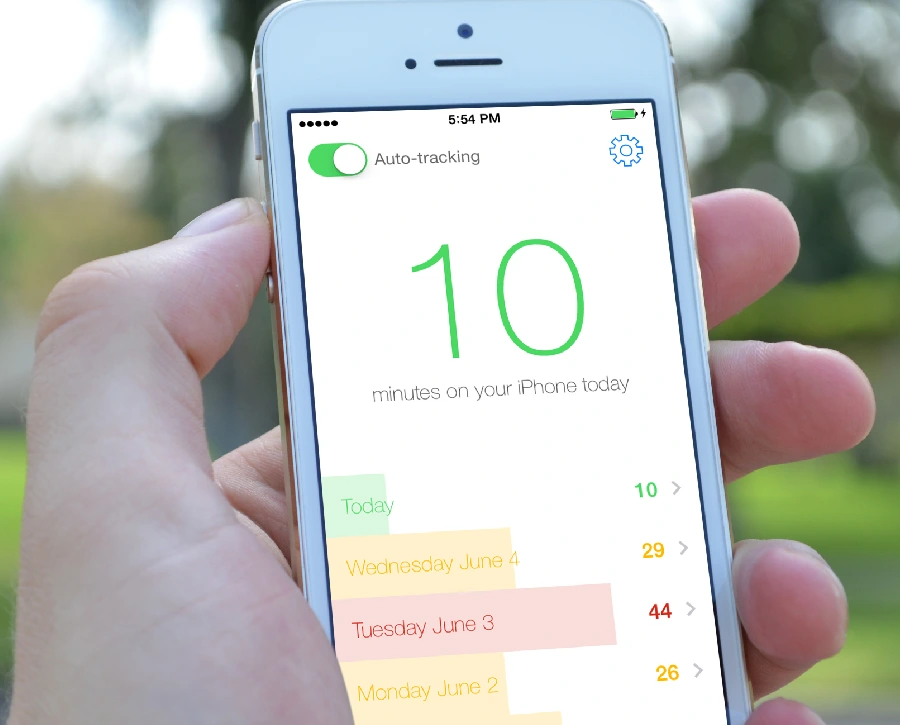
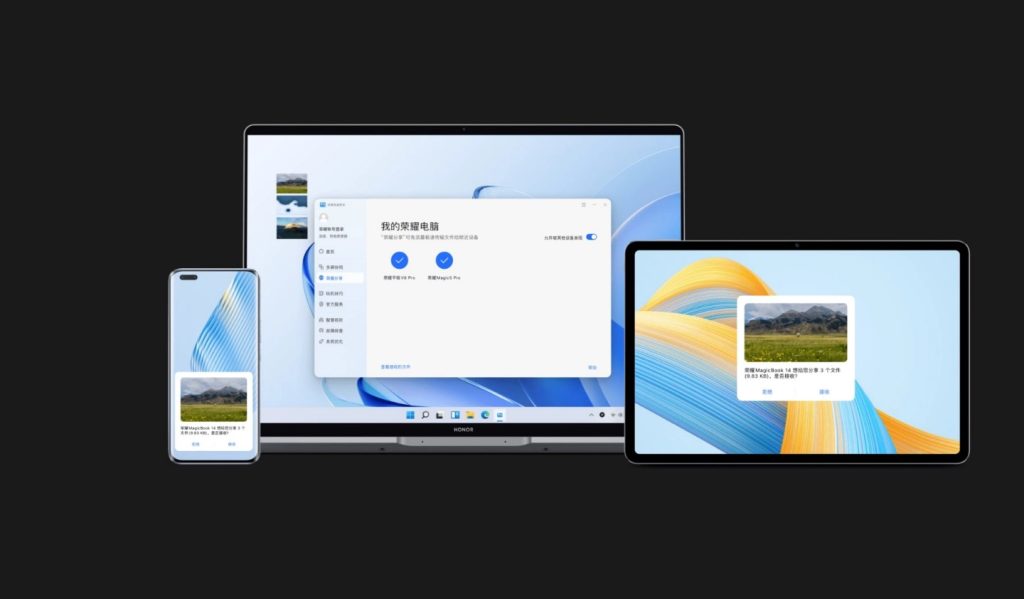
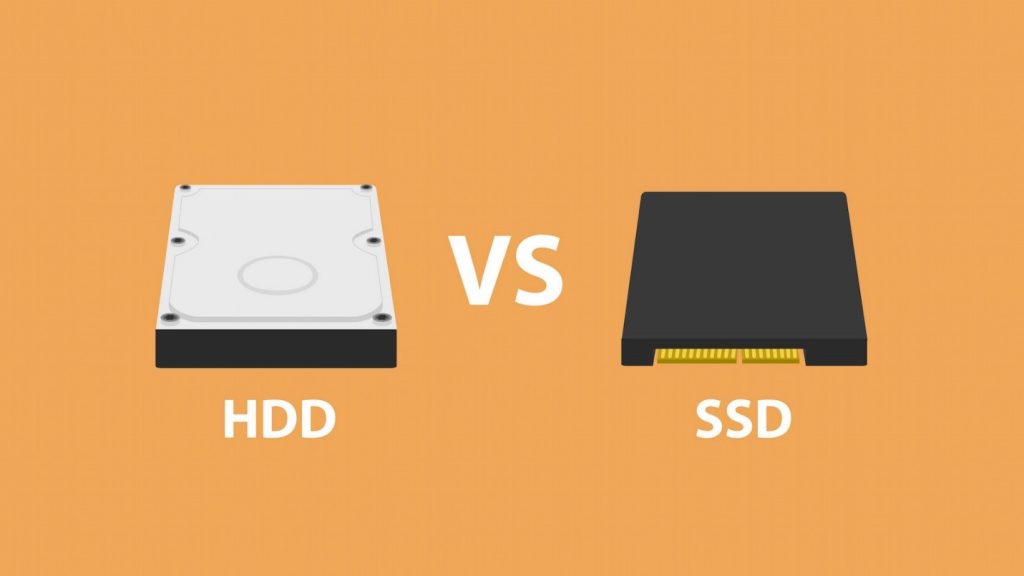
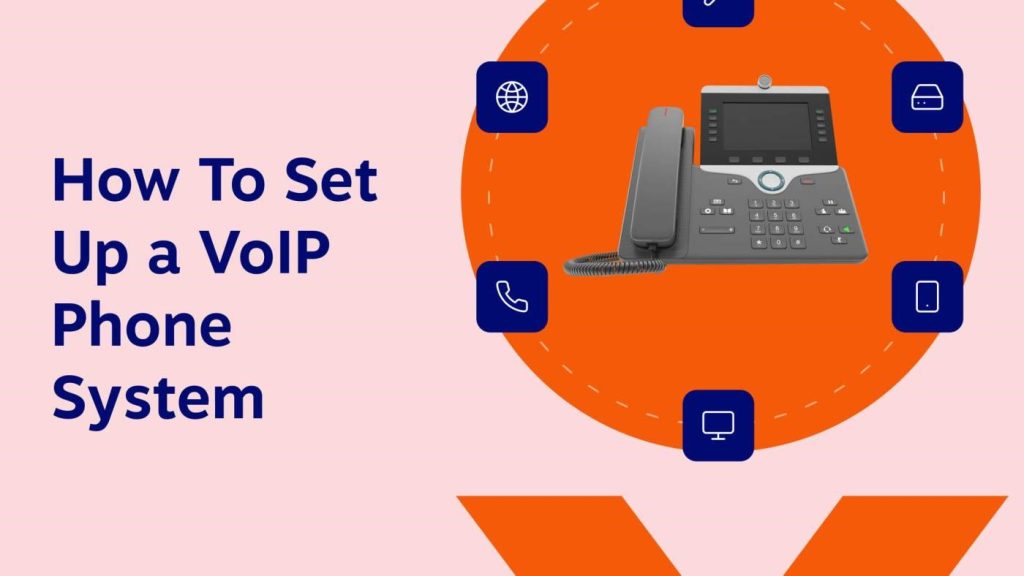


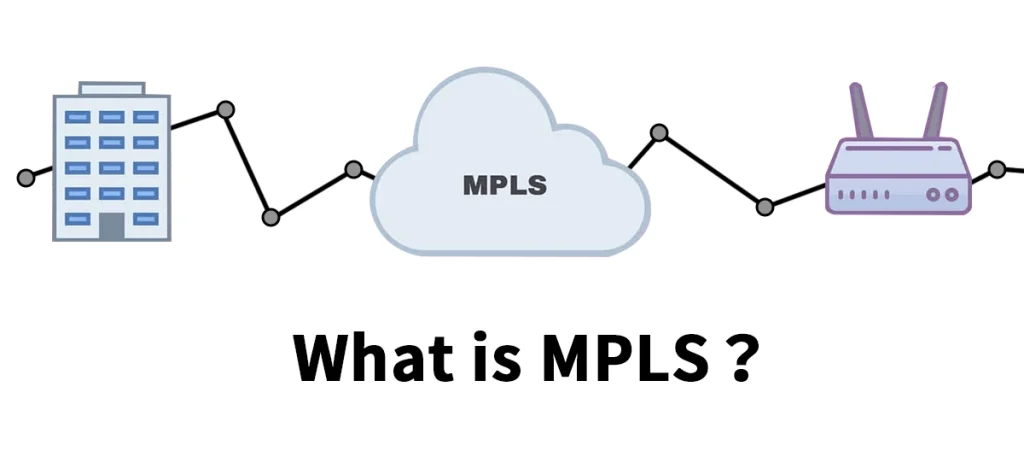
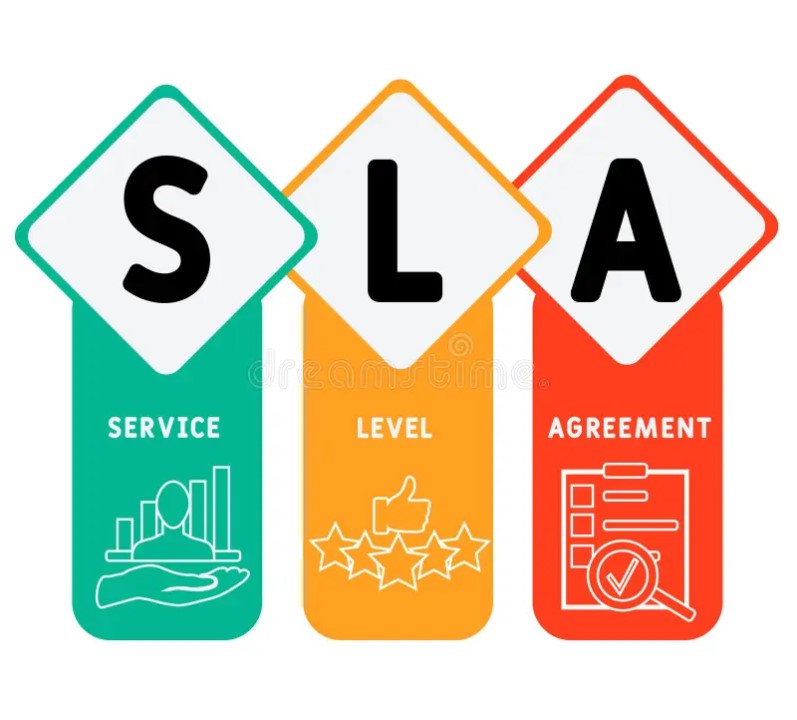
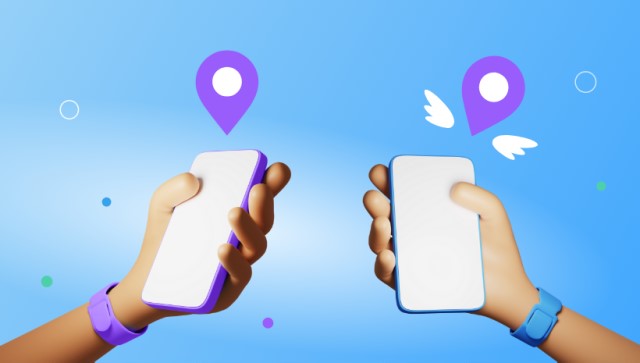
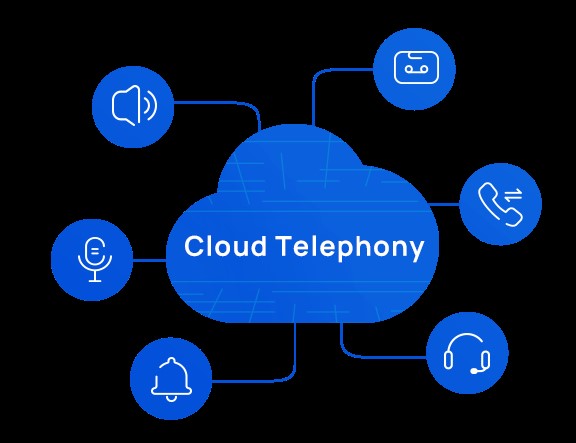


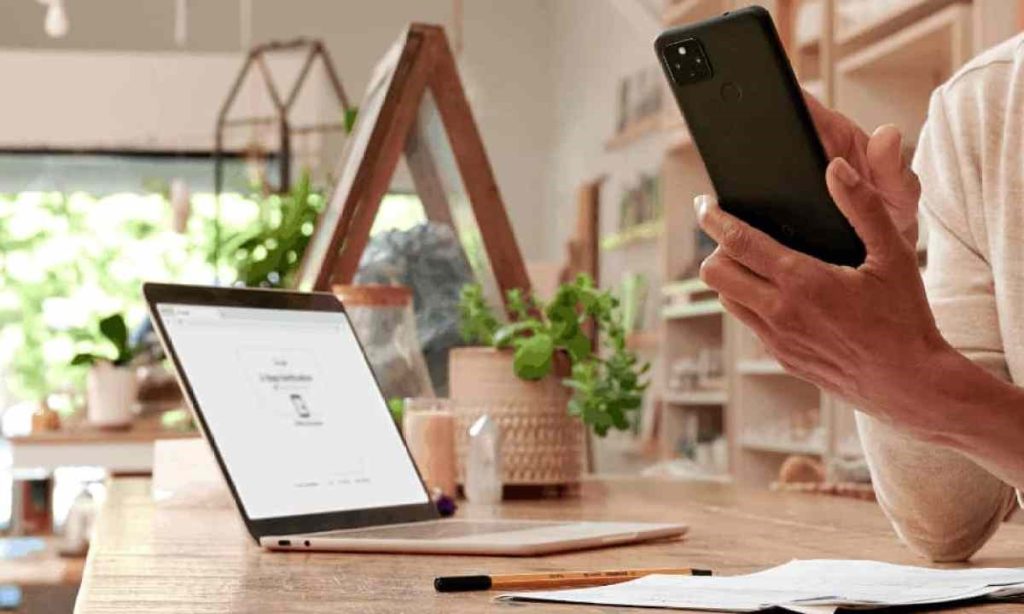

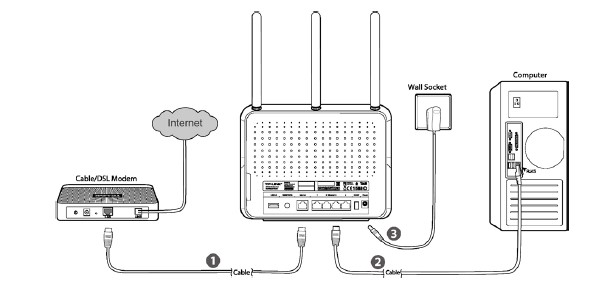
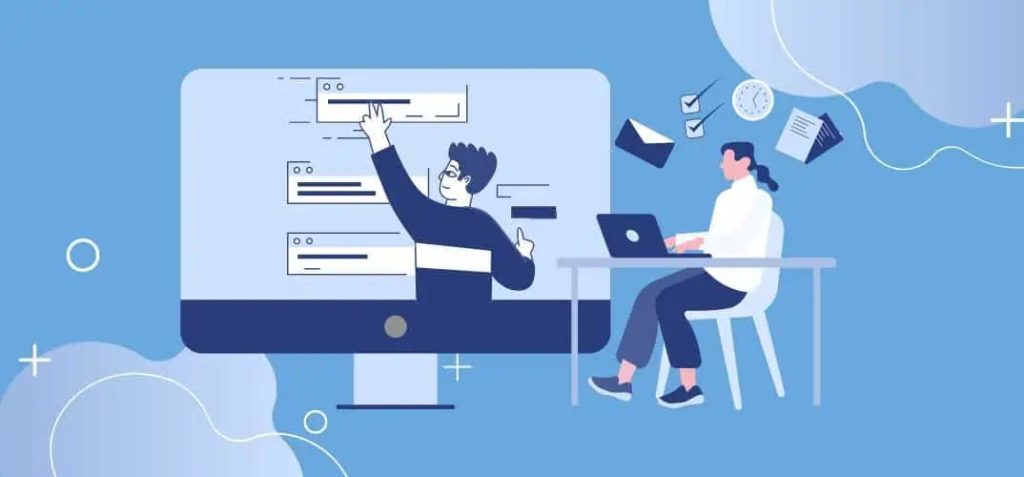

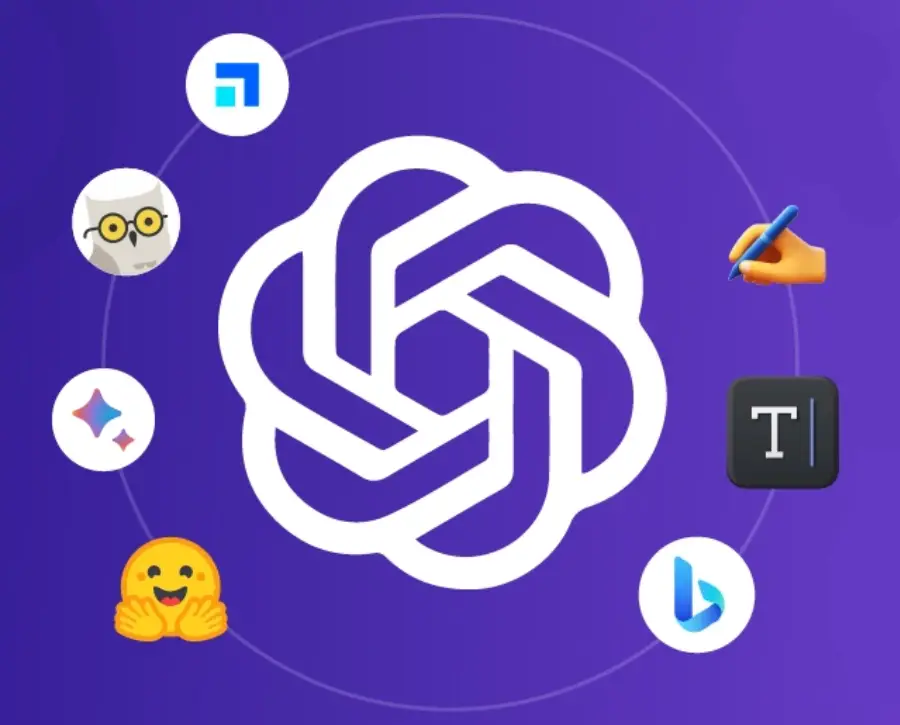
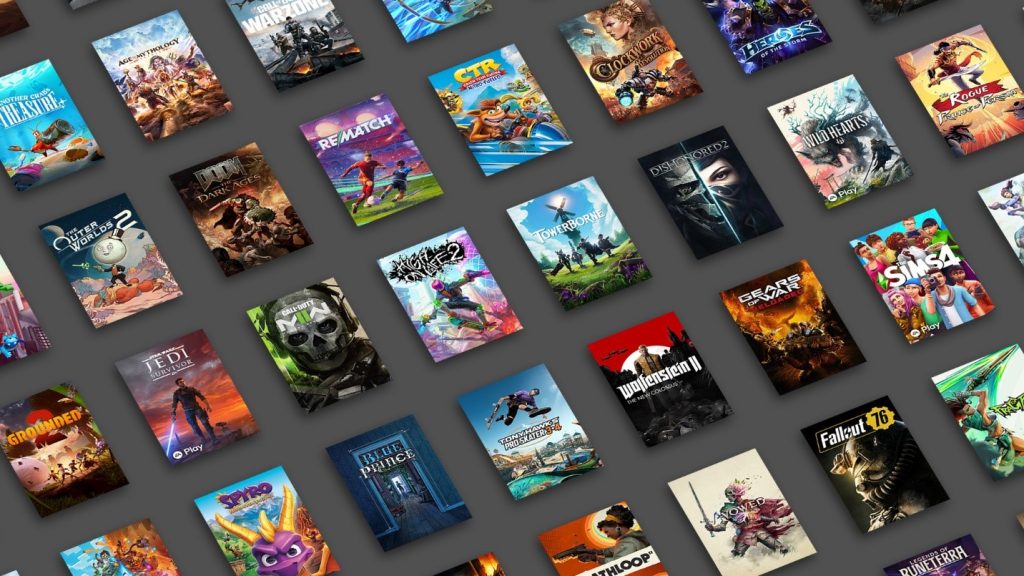




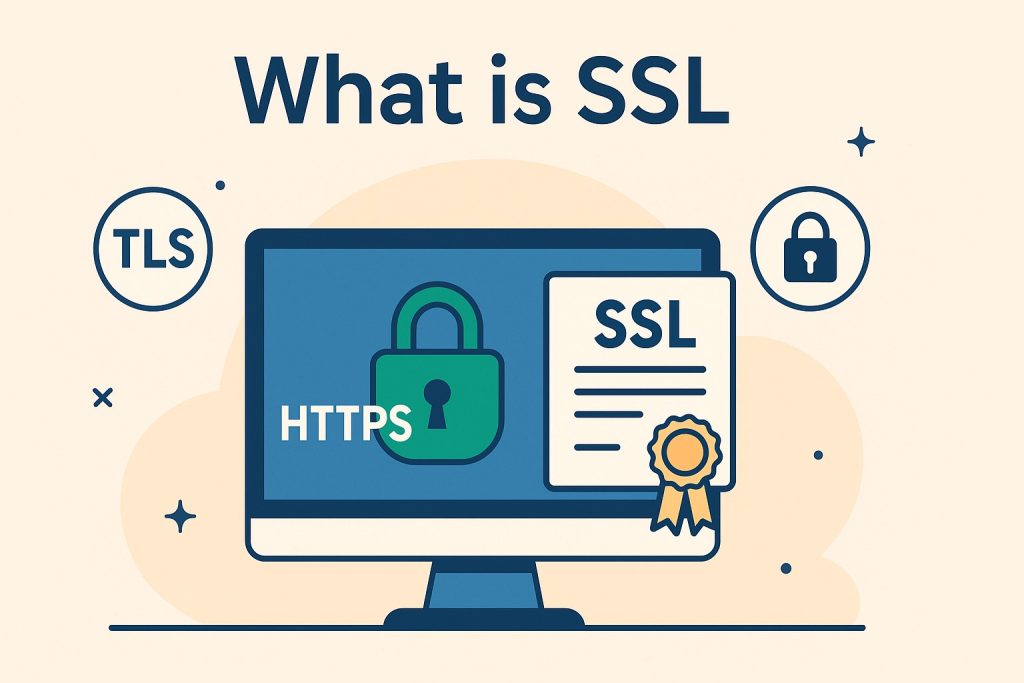
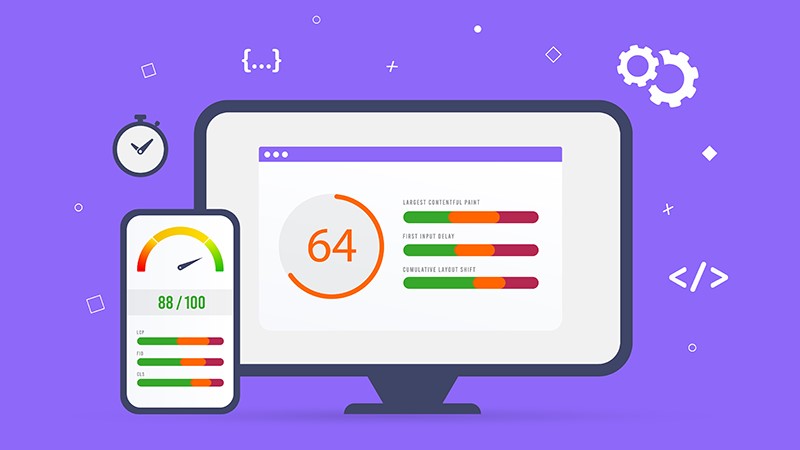
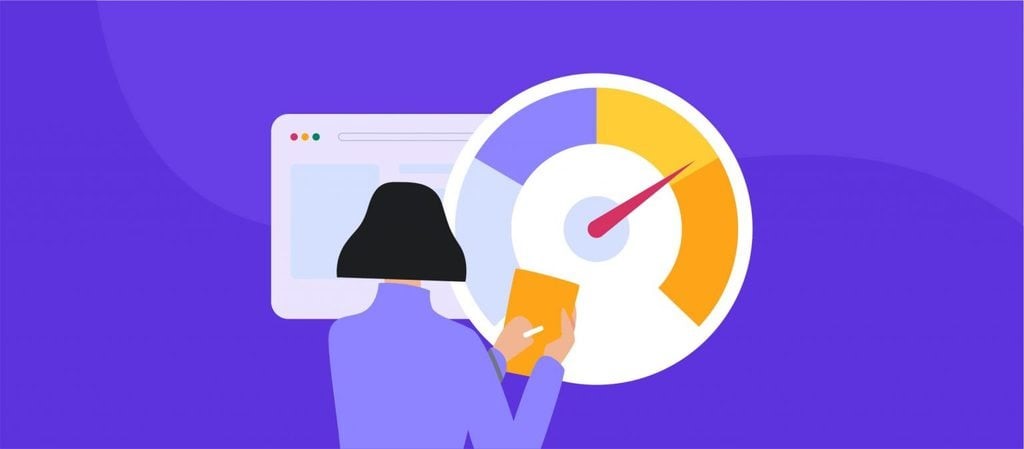




ثبت دیدگاه